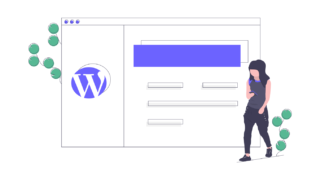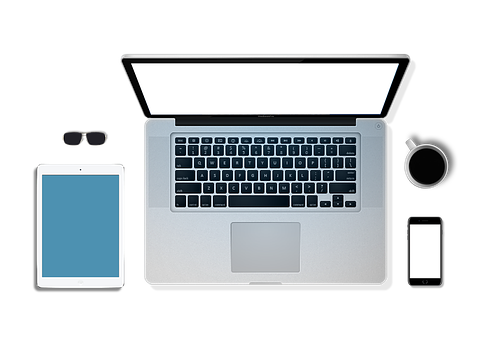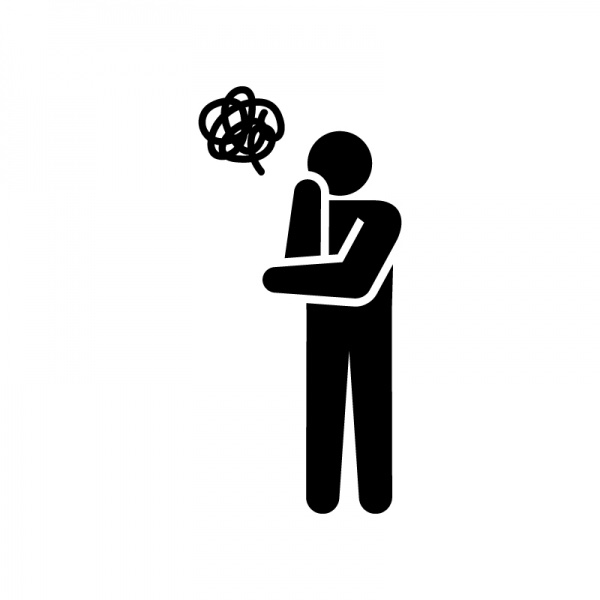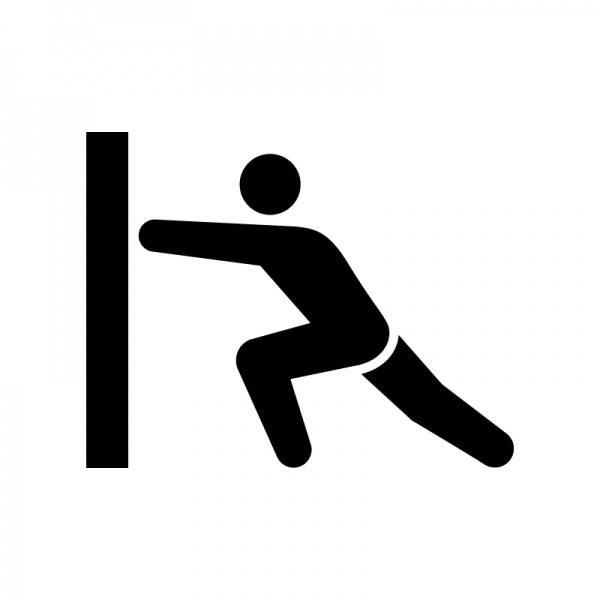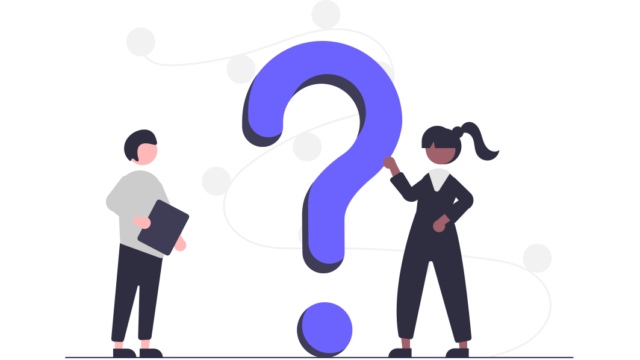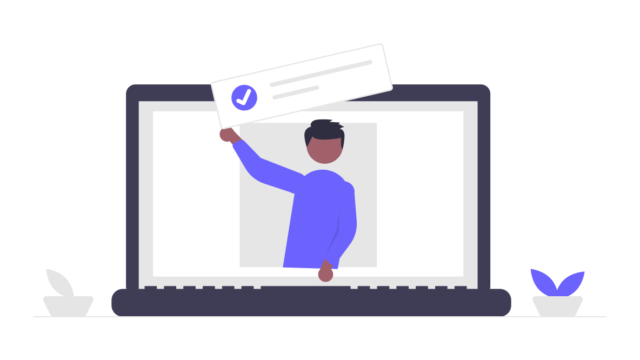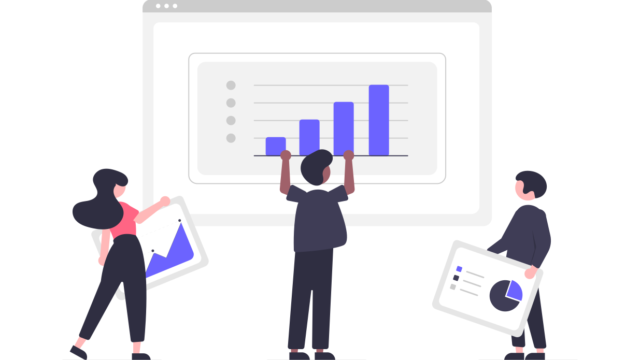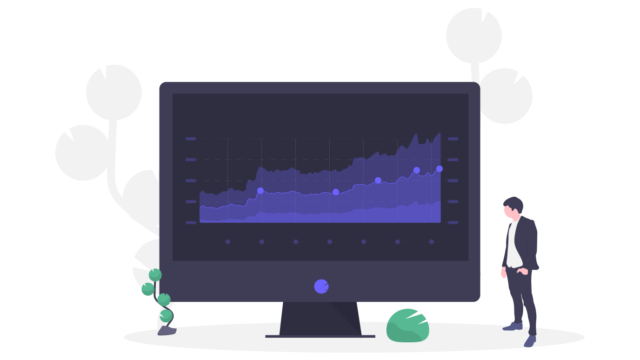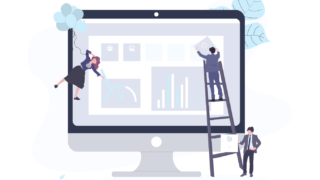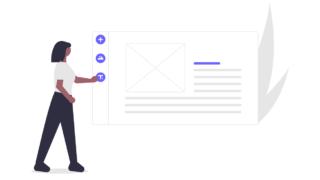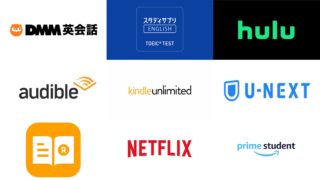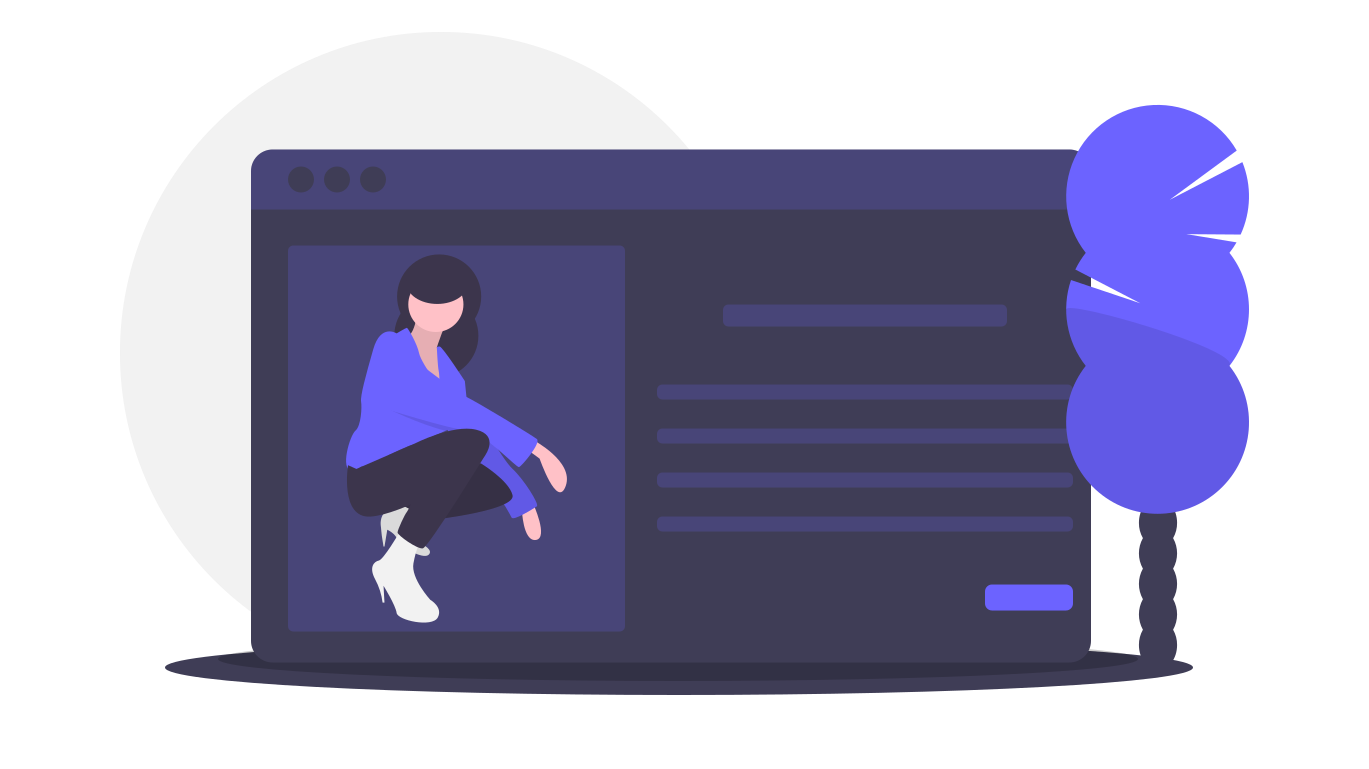
どうも。たい(@taichinooheya)です。
○ブログで1円稼ぎたい
○ブログで1円稼ぐまでにやるべきことが知りたい
○ブログで稼げなくて悩んでいる
○ブログで稼げるようになるまでの期間が知りたい
そんな疑問を解決できる記事です!
-
大学生の僕がブログで1円稼ぐためにした5ステップ
-
大学生の僕がブログで1円稼ぐのにかかった期間
実際に僕がブログで1円を稼ぐまでにしたことをロードマップ形式で『簡単』かつ『サクッと』ご紹介しています。
本記事の5ステップをやれば、『ブログで1円を稼ぐ』という目的を達成できます!
「ブログで1円稼ぎたい」という悩みをお持ちの方は最後まで是非ご覧ください〜〜
※本記事は約3分で読了できます
大学生の僕がブログで1円稼ぐためにした5ステップ
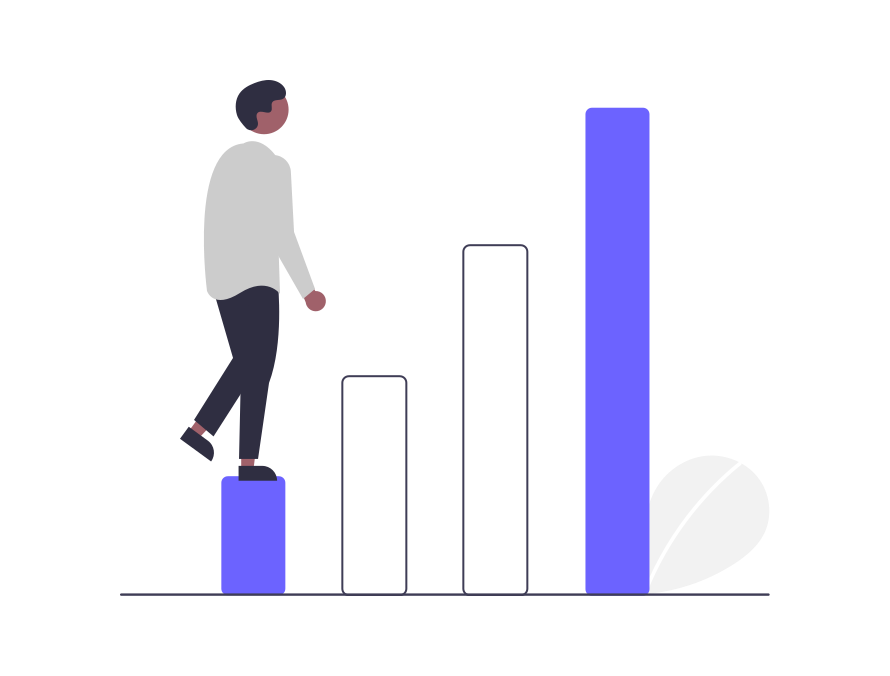
結論、大学生の僕がブログで1円稼ぐためにした5ステップは以下です。
-
ステップ①:ブログ開設する
-
ステップ②:ASPに登録する
-
ステップ③:ブログテーマを決める
-
ステップ④:ブログ記事を書く
-
ステップ⑤:ASPリンクを貼る
1ステップずつ解説していきます。
ステップ①:ブログ開設する
まずはブログを開設しなきゃ始まりません。
最近は「クイックスタート」と言って10分ほどでブログを開設できるようになったので、まだの方はサクッと開設しましょう。
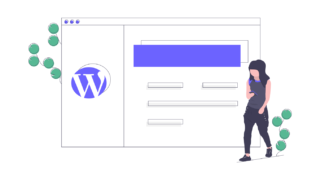
※上記記事には、初期設定などの情報も載せてあるのでブログをすでに開設した方も一読することをおすすめします
少しお金はかかるけど、取り返せばいいだけ!!
僕も最初は『お金かかるのか〜』と思っていましたが、コツコツやれば回収できるくらい稼げるようになりました!
ステップ②:ASPに登録する
次にASPの会社に登録しましょう。
ASPとは『広告主とブロガーの仲介会社』ってイメージですね
結論、登録すべきASP会社は以下4選です。(僕は以下の4つの会社しか利用していません)
ASP会社に登録しないとお金を稼ぐことは基本的にできません。
なのでまだ登録していない方は登録してしましましょう。
1つあたりで5分もあれば登録できた!!
ステップ③:ブログテーマを決める
ブログテーマとは簡単にいうと『ブログのデザイン』ですね。
本記事だと以下のようなデザインです。

結論、おすすめのWordPressのデザインテーマは以下です。
- Cocoon(¥無料)
- JIN( ¥14,800)
- AFFINGER5(¥14,800)
ちなみに僕は現在「JIN」を利用しています。
んーでもどれを選べばいいか分からない、、
選ぶ基準は以下です。是非参考にしてみてください!
ステップ④:ブログ記事を書く
次はガンガン記事を書いていきましょう。
そこで意識してほしい点は以下3つです。
- 1文が長くなっていないか
- 画像などが入っているか
- 最後に音読して正しい文になっているか
ブログは『読者に飽きさせない文章』を作ることが1番大切だとぼくは思っています。
「幼い頃に自転車に乗れるようになる」ことと同じでブログも最初はうまくいかないことが多いです。
ただ、継続すれば慣れてきます。ぼくも最初はガッタガタな文章を書いていましたが、8ヶ月も続けているとだいぶ慣れてきました。笑
ステップ⑤:ASPリンクを貼る
最後に記事内にASPリンクを貼っていきましょう。
ただ、今回の目的は『1円を稼ぐこと』なので、以下でご紹介する手順をパクってOKです。
ぼくが最初に1円を稼いだ実際の方法です
- ブログの運営報告記事を書く
- 記事内にエックスサーバーのリンクを貼る
実際に最初に1円が発生したのは以下の記事です。

その中の以下の『エックスサーバー』というリンクにて1円が発生しました。
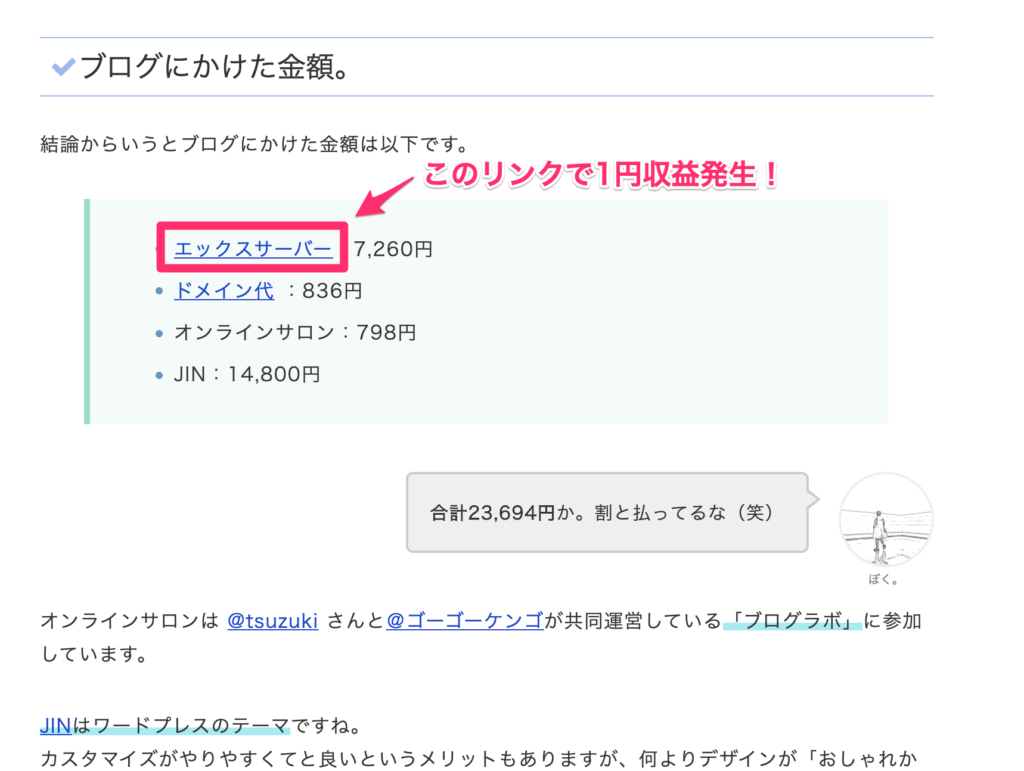
皆さんもエックスサーバーで契約をしているはずなので、上の2つの手順に沿って記事を書き、リンクを貼ってみましょう!
リンクがクリックされれば1円稼げるってことか!!
そういうこと!
大学生の僕がブログで1円稼ぐのにかかった期間
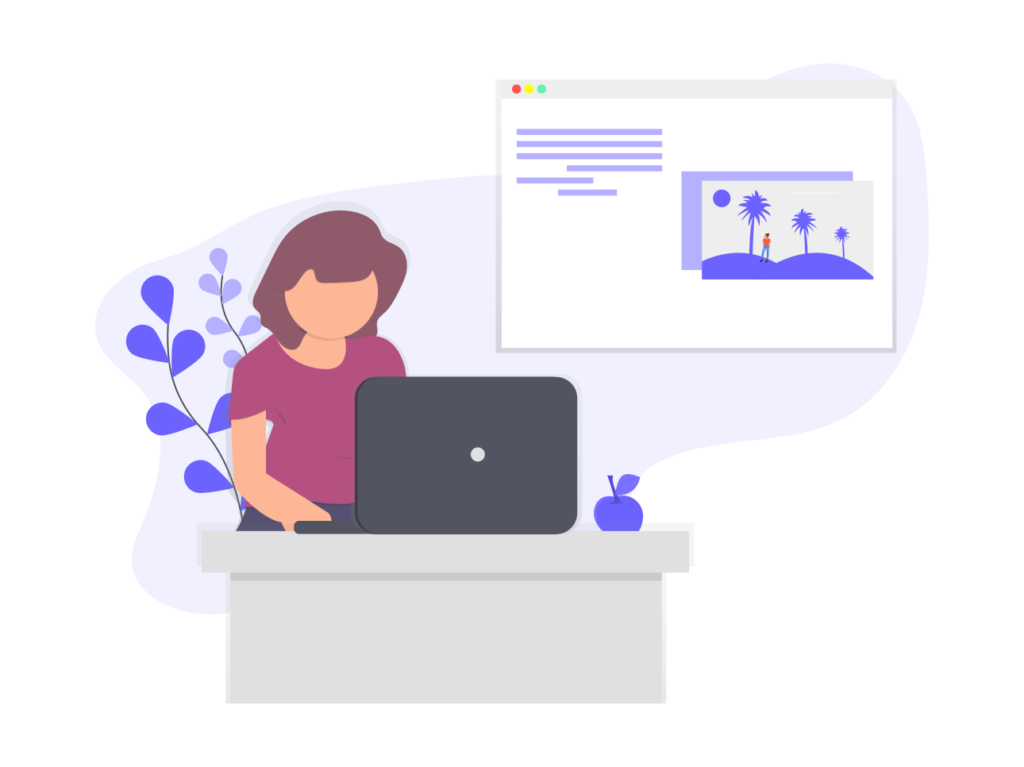
結論、大学生の僕がブログで1円稼ぐのにかかった期間は約1ヶ月半です。
以下の画像をご覧ください。
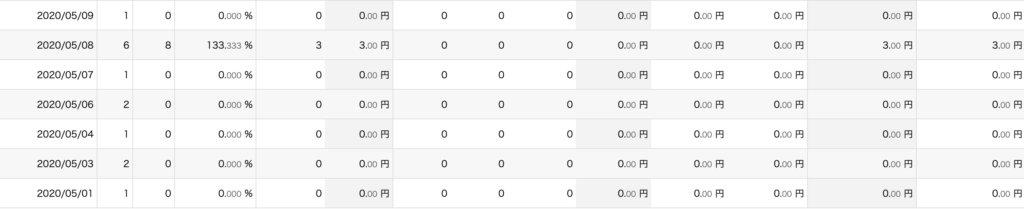
2020年5月8日に初収益3円が発生しています。
ぼくがブログを開設したのが2020年3月18日なので、約1ヶ月半で収益化をしたことになります。
あの時はめっちゃ嬉しかったな〜〜
まとめ:ブログで1円稼いで収入源を増やそう
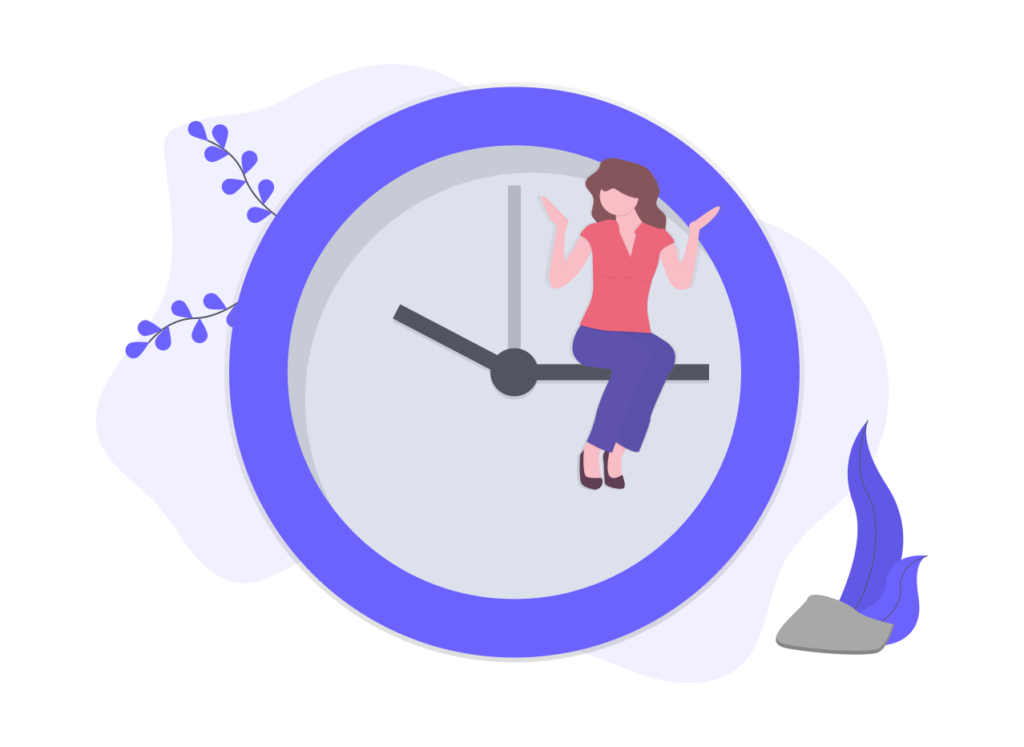
いかがだったでしょうか。
今回の内容と紹介したサービスをまとめます。
-
大学生の僕がブログで1円稼ぐためにした5ステップ
-
大学生の僕がブログで1円稼ぐのにかかった期間
ブログって本当に夢があると思います。
実際にぼくはブログ運営8ヶ月目にして月1万円の収益化に成功しました。
今回の内容は『ザックリ』『簡単に』をテーマに書いたので、今後はもう少し深い内容の記事を書いていくので、どうか見てやってください笑
というわけで、今回は以上です!
以上、たい(@taichinooheya)でした。